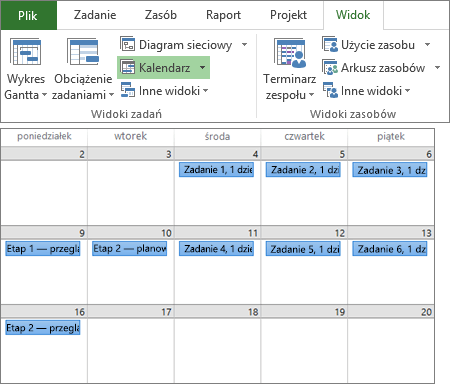Edytowanie projektu w wersji klasycznej programu Project
Tworzenie konspektu zadań w projekcie
Zwiększ lub zmniejsz wcięcie zadań, aby ukazać ich hierarchię. Zadanie z wcięciem staje się podzadaniem zadania znajdującego się nad nim, a to z kolei staje się zadaniem sumarycznym.
-
Wybierz pozycję Widok > Widoki zadań > Wykres Gantta.
-
Wybierz zadanie lub zadania w kolumnie Nazwa zadania, których wcięcie chcesz zwiększyć lub zmniejszyć.
-
Wykonaj jedną z następujących czynności:
-
Wybierz pozycję Zadanie > Harmonogram >Zwiększ wcięcie zadania

-
Wybierz pozycję Zadanie > Harmonogram > Zmniejsz wcięcie zadania

-
Przy użyciu podzadań i zadań sumarycznych możesz m.in. pokazać fazy czy łatwo poruszać się po dużym projekcie.
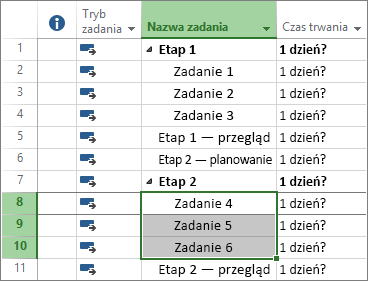
Łączenie zadań w projekcie
Dwa dowolne zadania w projekcie możesz połączyć, aby ukazać ich wzajemną relację, czyli tak zwaną współzależność zadań. Po połączeniu zadań każda zmiana wprowadzona w jednym zadaniu będzie mieć wpływ na drugie.
-
Wybierz pozycję Widok > Widoki zadań > Wykres Gantta.
-
Przytrzymując naciśnięty klawisz Ctrl, zaznacz dwa zadania, które chcesz połączyć (w kolumnie Nazwa zadania).
-
Wybierz pozycję Zadanie > Połącz zaznaczone zadania

Program Project obsługuje cztery rodzaje łączy zadań w celu ukazania różnych relacji.
Aby uzyskać więcej informacji na temat łączy zadań i planowania, zobacz Jak planowane są zadania w programie Project: od kulis.
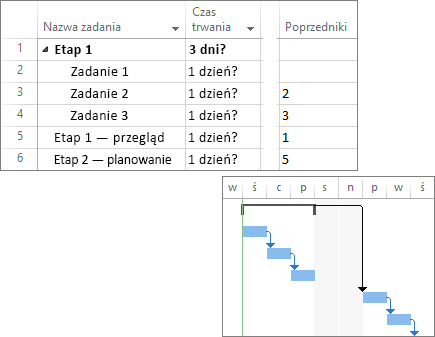
Zmienianie widoku
-
Wybierz kartę Widok.
-
Wykonaj jedną z następujących czynności:
-
Wybierz widok, którego chcesz użyć, w grupie Widoki zadań lub grupie Widoki zasobów.
-
Wybierz pozycję Wykres Gantta > Więcej widoków, aby zobaczyć wszystkie dostępne widoki, a następnie wybierz opcję z okna dialogowego Więcej widoków.
-
Potrzebujesz pomocy w wyborze odpowiedniego widoku projektu?